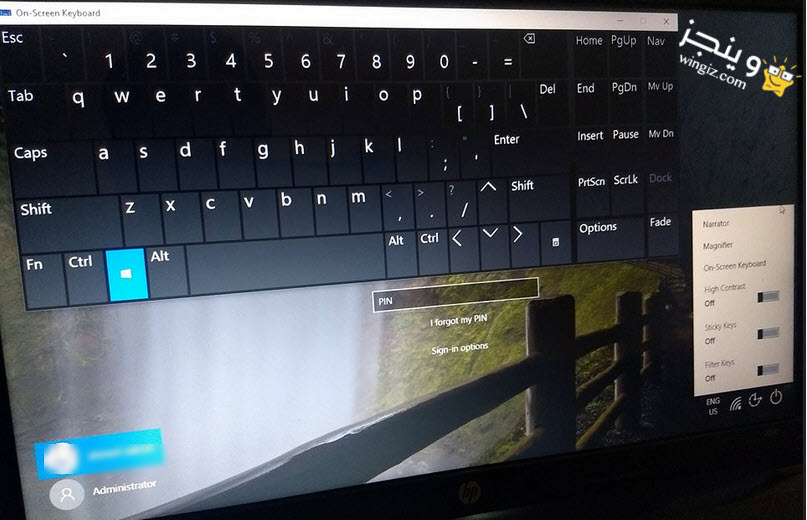
إذا حدث أن لوحة المفاتيح أو الكيبورد فى جهاز الكمبيوتر المكتبى أو الكمبيوتر المحمول ( اللاب توب ) توقفت فجأة عن العمل أو أن بعض المفاتيح بالكيبود لا تعمل عند محاولة تسجيل الدخول إلى جهاز الكمبيوتر، فغالباً هذا لا يكون عاقاً لتسجيل الدخول إلى نسخة الويندوز المثبتة على جهازك . الخبر السار حقاً هو أنه لا يزال بإمكانك تسجيل الدخول إلى جهاز الكمبيوتر الخاص بك الذى يعمل ومثبت عليه ويندوز 10 بدون الحاجة إلى لوحة مفاتيح ! نعم، بمتابعة الخطوات أدناه ستكون قادر على تسجيل الدخول وكتابة باسورد الويندوز بدون الحاجة إلى لوحة المفاتيح خارجية .
:: طريقة تسجيل الدخول إلى نسخة ويندوز بدون لوحة مفاتيح ؟
ما يجب عليك فعله الأن هو تشغيل الكمبيوتر الخاص بك وأنتظر شاشة تسجيل الدخول . قد تضطر إلى الضغط على مفتاح enter أو النقر بزر الماوس إذا كان لديك قفل خلفية قفل الشاشة قيد التشغيل .
الأن، أبحث عن زر “Ease of Access Center” الموجود بالأسفل جهة يمين الشاشة والذى يشبه إلى حد ما رمز الكرسي المتحرك، وهذا الزر حقاً أكثر من رائع نظراً لما يوفره من مميزات و مجموعة من الأدوات لأولئك الذين لديهم ضعف في الرؤية ( ضعاف البصر ) للتفاعل مع الويندوز .
على أى حال، بعد النقر على هذا الزر سوف تظهر معك مجموعة من الأدوات، ما يهمنا الأن هو النقر على خيار ” On-screen Keyboard “، الأن يجب أن ترى لوحة مفاتيح افتراضية على شاشة تسجيل الدخول بجهازك .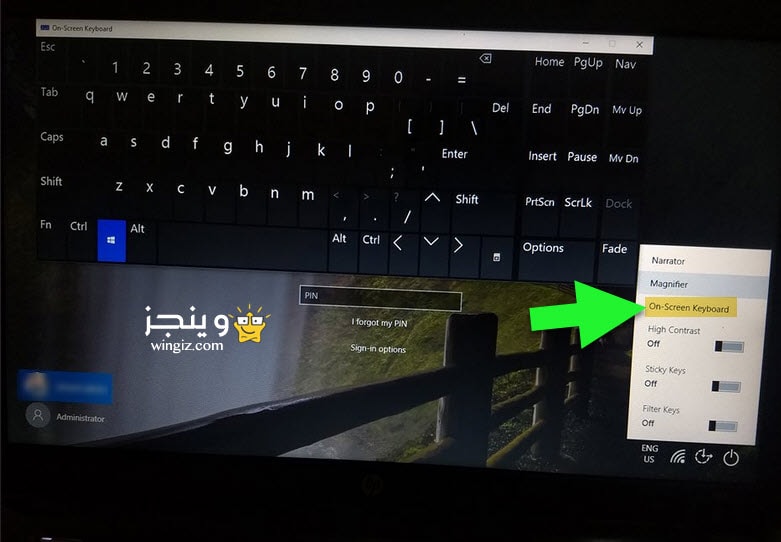
الأن حرك الماوس وأنقر فى نافذة وخانة الباسورد ثم بالماوس أنقر على الكيبورد لكتابة الباسورد الخاص بك لتسجيل الدخول لنسخة الويندوز ثم فى الأخير اضغط على Enter أما إذا كان لديك شاشة تعمل باللمس ، فيمكنك استخدام Touch.
فى هذا الوقت قد تسمع إلى صوت وهذا هو الراوي الذي يحاول تقديم المساعدة لأولئك الذين يواجهون مشكلة فى الرؤية . بجانب هذا، يمكنك استخدام لوحة المفاتيح على الشاشة بعد تسجيل الدخول إلى ويندوز 10 وهو مفيد عندما لا تعمل لوحة المفاتيح الفعلية وهذا يكون من خلال الأنتقل إلى الإعدادات ” Settings ” ثم النقر على قسم ” Ease of Access ” ومن القائمة الجانبية أنقر على خيار ” Keyboard ” ثم تفعيل خيار ” Turn on the On-screen Keyboard ” .
